Программы для записи образа на флешку Linux
Рассказываем о самых удобных приложения для записи образов на флешки.
dd
Прежде чем бежать за аналогами программ с графической оболочкой, стоит обратить внимание на встроенные инструменты, которые по умолчанию включаются в каждый дистрибутив Linux и уже зарекомендовали себя.В частности, речь идет об утилите dd, которая умеет переносить любую информацию с одного диска на другой. Причем переносит их в правильном виде, доступном для последующей загрузки с этой флешки как загрузочной. Для работы с ней нужно:
- Запускаем программу dd.
- Указать место расположения образа в формате ISO (с вашей системой). if=
- Затем указать место расположения диска (флешки), на который нужно записать образ. of=
- И размер блока (ставим 5 мегабайт).
Всего этого достаточно, чтобы записать ISO-образ на флешку системными средствами без лишних приложений и утилит.
Название утилиты иногда в шутку расшифровывают как Delete Data. Правда, у этой шутки есть очень невеселые основания. Если допустить ошибку в команде (даже небольшую) есть вероятность уничтожить огромное количество данных (образы, файлы, причем сразу на обоих дисках, задействованных в ходе работы приложения).
Unetbootin
Теперь поговорим о программах с графическим интерфейсом. Unetbootin — классическая утилита, доступная на всех ключевых платформах. Вполне вероятно, вы пользовались ей в Windows или macOS, чтобы создать образ с Linux.У UNetbootin масса полезных функций. Например, при создании образа можно точно указать систему, чтобы утилита правильно распаковала образ и загрузчик. Если в списке UNetbootin нет выбранной операционной системы, можно выбрать любой похожий. Внутри программы есть возможность загружать образы систем по сети (то есть, ISO-файла с системой может вовсе не быть на компьютере).
Также UNetbootin берет на себя другие обязательства. Например, он сам форматирует флешку перед записью. Сам может разыскать подходящий образ на жестком диске и найти подключенный флер-диск.
К тому же, у программы очень простой интерфейс, поделенный на три блока. В верхнем отображается список доступных дистрибутивов. В середине кнопка для выбора ISO-образа. А внизу список доступных флеш-дисков и кнопка запуска записи.
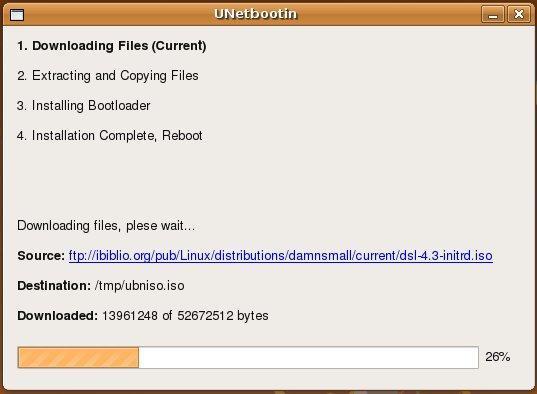
На этом скриншоте видно, как UNetbootin скачивает образ системы на флешку из интернета.
Его можно достать на сайте PenDriveLinux.
Чтобы его установить, нужно:
Multisystem
Если одного образа на флешке вам не достаточно и вы хотите сделать из нее мультизагрузочную (с несколькими Linux-дистрибутивами сразу), то вам пригодится Multisystem-скрипт.Его можно достать на сайте PenDriveLinux.
Чтобы его установить, нужно:
- Распаковать архив, расположенной по этой ссылке.
- Затем внутри распакованной папки найти файл install-depot-multiboot.sh, дважды кликнуть по нему левой кнопкой мыши и выбрать пункт Run in Terminal.
- По окончании установки ищем иконку программы в списке установленных приложений и запускаем его.
- После этого вставляем флешку в USB-порт и смотрим на интерфейс, который отобразится в окне Multisystem.
- Кликаем по появившейся строчке и нажимаем на кнопку Validate.
- Теперь остается только перетащить образ системы в окно Multisystem. Можно закинуть туда сразу несколько образов.
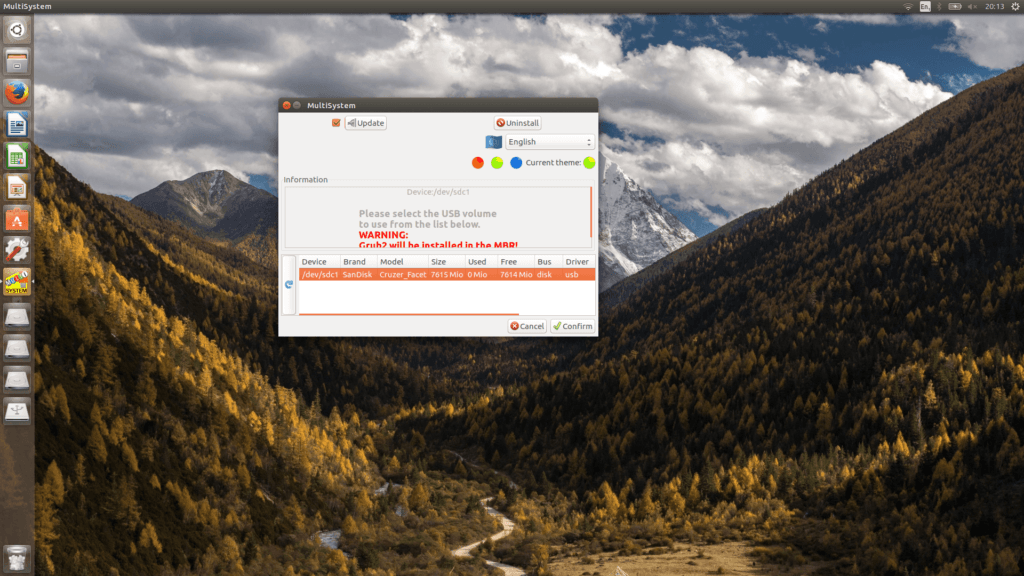
Как видите, тут невозможно запутаться.
У Etcher есть следующие преимущества:
Etcher
Современная альтернатива описанным выше программам. Etcher — это кроссплатформенная (доступная для нескольких систем) утилита для записи ISO-образов на флешки.У Etcher есть следующие преимущества:
- Она проверяет состояние диска еще до записи, чтобы точно избежать каких-либо ошибок.
- Ее можно использовать в Linux, macOS и Windows. Больше не нужно искать альтернативы и изучать другие приложения.
- Программа защищает диск от потери информации.
- Etcher имеет простой, красивый и наглядный интерфейс.
Также важно отметить, что Etcher — это проект с открытым исходным кодом, который поддерживается сообществом. Его создатели обещают в ближайшем будущем значительно ускорить запись данных на диск, добавить функцию записи сразу на несколько устройств и множество других возможностей. У них даже есть для этого есть специальное устройство с набором USB-портов.
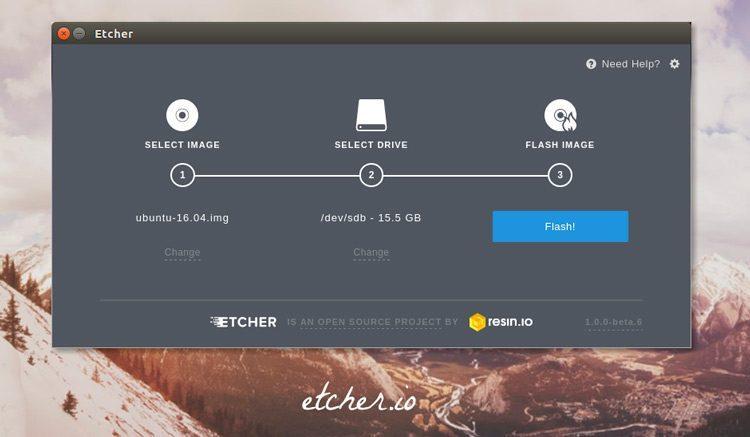
Как видите, все элементарно. Три кнопки: ISO-образ, флешка и кнопка записи.
httрs://tеhnichка.рrо/best-apps-for-burn-imge-flash-linux/
Другие статьи

Исправляем ошибку установки обновлений Windows 10
Windows 10 — это уже не самая новая операционная система от Microsoft, но иногда пользователи

Сброс сетевых настроек Windows - командная строка
Сетевые проблемы могут быть очень раздражающими и влиять на нашу работу и повседневную жизнь. В




